Outlook je deo vaše dnevne rutine. Koristite ga za slanje e-poruka, podešavanje događaja u kalendaru i za kreiranje zadataka i drugih stavki. Ali da li se pitate kako i gde se skladište sve te stavke? Za Microsoft 365, Exchange i Outlook.com naloge, sve informacije se skladište na serveru, ali se vanmrežna kopija skladišti i na lokalnom računaru u Vanmrežnoj Outlook datoteci sa podacima (.ost).
Za POP i IMAP naloge Možete da uskladištite Outlook stavke u Outlook datoteci sa podacima (.pst). Ako želite da otvorite ili zatvorite Outlook datoteku sa podacima (.pst), to možete da uradite u nekoliko jednostavnih koraka.
Napomena: Ako vaša organizacija ima smernice koje automatski arhivirate e-poruke, starije e-poruke, događaji kalendara i zadaci mogu biti uskladišteni u arhivi Outlook datoteke sa podacima (.pst). Čak i ako vaš nalog koristi vanmrežnu Outlook datoteku sa podacima (.ost) za sve svoje svakodnevne informacije, možda i dalje imate datoteku archive.pst koja sadrži starije informacije.
-
Izaberite stavku Datoteka> Otvori & i >Otvori Outlook datoteku sa podacima.
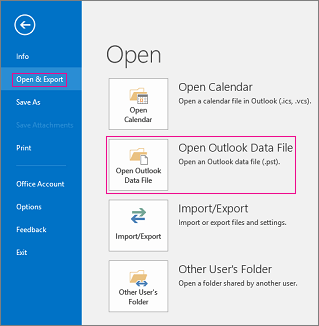
Napomena: U zavisnosti od Outlook podešavanja, to je verovatno fascikla u kojoj je .pst datoteka uskladištena automatski. Ako to nije slučaj, potražite lokaciju datoteke. Ako niste sigurni gde se nalazi Outlook datoteka sa podacima, pogledajte članak Pronalaženje Outlook datoteka sa podacima.
-
Izaberite Outlook datoteka sa podacima (.pst, a zatim izaberite stavku Otvori.
-
Kada otvorite Outlook datoteku sa podacima (.pst), datoteka će se pojaviti u oknu sa fasciklama. Obično ćete ga pronaći na dnu liste fascikli. Sledeća slika je primer. Ime Outlook datoteke sa podacima (.pst) verovatno neće biti Outlook datoteka sa podacima. Ime se obično zasniva na nalogu sa koji je datoteka povezana. Na primer, Outlook datoteka sa podacima za nalog Cheryl.Parsons64@yahoo.com verovatno će se obratite Cheryl Parsons ili Cheryl.Parsons64@yahoo.com.
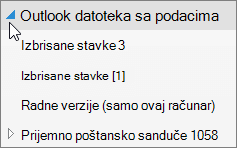
Datoteku sa Outlook možete da uklonite iz okna sa fasciklama tako što ćete zatvoriti datoteku. Međutim, to neće ukloniti datoteku sa računara.
-
U oknu Fascikla kliknite desnim tasterom miša na ime Outlook datoteke sa podacima, a zatim odaberite stavku Zatvori "Outlook datoteku sa podacima".
Više informacija o Outlook datotekama sa podacima
Više informacija o Outlook sa podacima potražite u sledećim temama:










